Ping juga digunakan untuk menilai total waktu yang diperlukan untuk mengirim paket dan menerima pengakuan dari jaringan yang terhubung. Pada artikel ini, Anda akan mempelajari penggunaan dasar perintah ping di sistem Linux. Kami telah menjalankan semua perintah yang disebutkan di bawah ini di Ubuntu 20.04.
Sintaks dari perintah ping
Sintaks dasar perintah ping adalah sebagai berikut:
$ ping nama host/IPDalam sintaks di atas, nama host adalah nama situs web atau Anda dapat menggunakan alamat IP.
Untuk memeriksa nama host yang Anda inginkan berfungsi atau tidak, dalam hal ini Anda perlu mengetikkan perintah berikut di terminal:
$ping linuxhint.com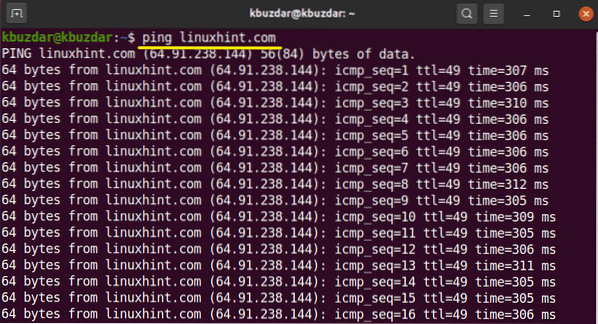
Gunakan Ctrl + C dari keyboard Anda untuk menghentikan proses.

Penggunaan perintah ping dengan contoh di Linux
Berikut penggunaan perintah ping diberikan di bawah ini:
Periksa jaringan lokal menggunakan perintah ping
Terkadang, Anda mengalami masalah dalam mencapai situs web yang diinginkan. Jadi, dalam situasi ini, Anda dapat melakukan ping ke localhost atau sistem komputer Anda untuk memeriksa koneksi internet yang benar. Perintah berikut berguna untuk memeriksa koneksi internet lokal Anda:
$ping localhostAtau
$ ping alamat IP-AndaPada output berikut, Anda telah melakukan ping ke mesin lokal Anda menggunakan dua cara berbeda:. Yang pertama, Anda menggunakan localhost yang artinya 'ping ke komputer saya'.
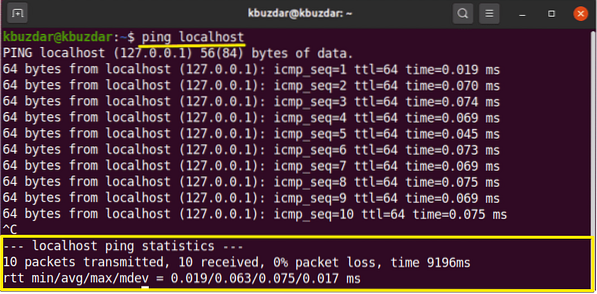
Pada output di bawah ini, menggunakan alamat IP ping sistem komputer lokal local.
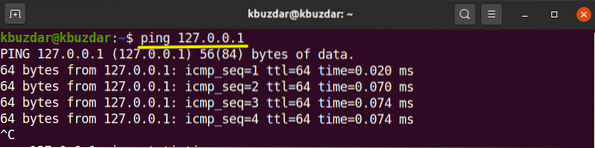
Menggunakan ping tentukan protokol internet
Perintah ping juga digunakan untuk mengirim permintaan IPv4 atau IPv6 sebagai berikut:
$ ping -6 nama host/IPv6atau
$ ping -4 nama host/IPv4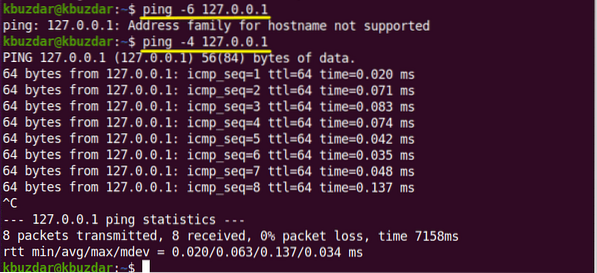
Ubah interval waktu paket ping
Interval waktu default antara paket yang meminta adalah 1 detik di Linux. Tetapi, sesuai dengan kebutuhan Anda, Anda dapat menambah atau mengurangi interval waktu ini.
Jika Anda ingin menambah interval waktu ini maka Anda perlu mengatur di atas 1 sebagai berikut:
$ ping -i 3 nama host/IPJika Anda ingin mengurangi interval maka Anda akan mengatur waktu kurang dari 1 sebagai berikut:
$ ping -i 0.5 petunjuk linux.com
Ubah ukuran paket ping
Menggunakan perintah ping, Anda dapat mengubah ukuran paket ping. Ukuran default paket diatur ke 56 (84) byte. Nomor kurung menyatakan bahwa pada pengiriman ping byte 28 byte header paket juga akan disertakan dalam ukuran paket. Anda dapat mengubah ukuran ini menggunakan perintah berikut:
$ ping -s nama host/IP ukuran paketPerintah di atas digunakan untuk menguji kinerja jaringan.
Sebagai contoh, kami telah mengubah ukuran paket ping menjadi 150 sebagai berikut:
$ping -s 150 64.9.238.144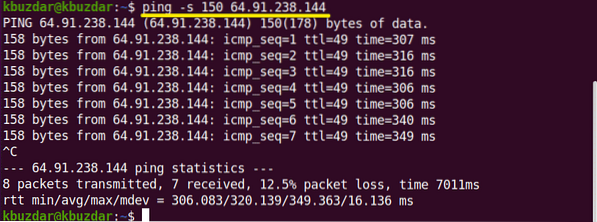
Tetapkan batas jumlah paket ping yang diinginkan
Jika Anda ingin menetapkan batas bahwa permintaan ping berhenti secara otomatis setelah jumlah paket ping yang ditentukan, Anda dapat menggunakan perintah berikut:
$ ping -c set-limit nama host/IPMisalnya, atur permintaan ping ke 7 yang berarti setelah mengirim 7 paket ping, permintaan ping akan otomatis berhenti. Anda dapat melihat output pada gambar berikut:
$ ping -c 7 127.0.0.1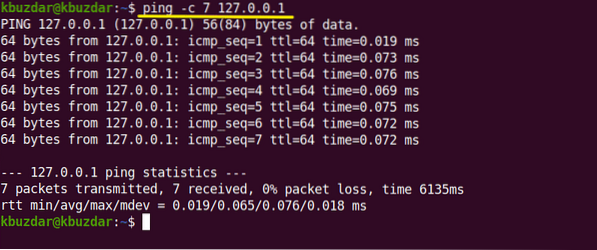
Menggunakan perintah ping membanjiri jaringan
Di bawah beban berat, Anda dapat menguji kinerja jaringan Anda menggunakan banjir ping. Banjir ping harus dijalankan di bawah pengguna root. '-f' digunakan dengan perintah ping sebagai berikut:
$ sudo ping -f nama host/IP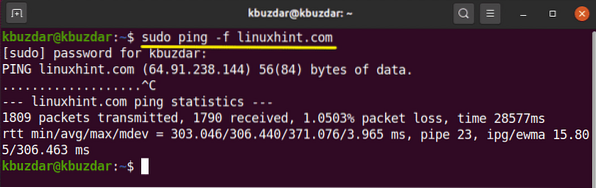
Menggunakan perintah ini, paket besar dikirim ke jaringan untuk menguji kinerja.
Titik-titik mewakili paket pengiriman dan mencetak backspace untuk setiap respons.
Setel batas waktu untuk permintaan ping
Menggunakan perintah ping, Anda juga dapat mengatur batas waktu untuk permintaan ping. Ini berarti bahwa setelah waktu yang ditentukan, ping akan berhenti menampilkan hasil di terminal. Gunakan perintah berikut untuk memeriksa hasil:
$ ping -w waktu-dalam-detik nama-host/IPDi sini, setelah 6 detik ping secara otomatis berhenti untuk mencetak hasil.
$ ping -w 6 linuxhint.com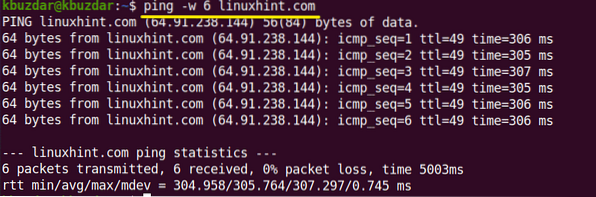
Ping dengan respons yang terdengar
Menggunakan perintah ping berikut, Anda dapat mengatur pemutaran bip yang akan memeriksa apakah host tersedia atau tidak:
$ ping -nama host/IPPeriksa versi ping
Anda dapat memeriksa versi utilitas ping menggunakan perintah berikut:
$ping -V
Pada artikel ini, kami telah mempraktikkan berbagai perintah ping di Ubuntu 20.04 Sistem Linux untuk memeriksa kinerja jaringan dengan cara yang dioptimalkan. Selain itu, Anda dapat menggunakan sakelar atau tag lanjutan yang digunakan dengan perintah ping untuk menyesuaikan permintaan kirim dan respons.
 Phenquestions
Phenquestions


